许多网友向小编反映不知道怎么下载火云译客?下载完成后不知道怎么安装?今天极速小编为大家提供一个安装教程,希望对大家有帮助!首先我们下载火云译客(下载地址:http://www.jisuxz.com/down/27921.html),下载完成后点击打开文件夹找到下载的压缩文件。
解压后双击安装文件“PECloud-V5.3.100_CHS.exe”出现安装界面:

我们进入到火云译客安装向导。这个向导将指引你完成火云译客的安装进程。安装软件之前,我们哟啊确定火云译客的安装路径,安装程序有默认的安装路径:C:\Program Files\IOL\云译客&iCAT。如果不需要修改安装路径,点击[开始安装]就可以安装火云译客了。安装火云译客需要156.9MB的磁盘空间;
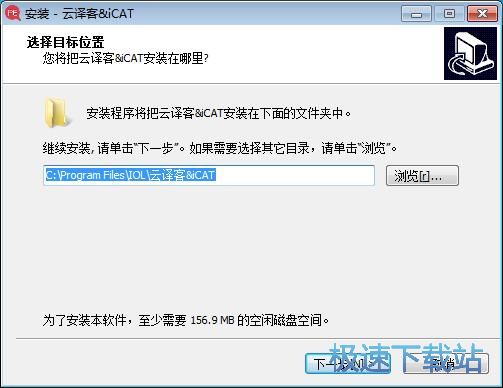
需要修改路径的朋友可以点击[浏览],选择需要安装的文件夹后,点击[确定]就可以修改安装路径了。
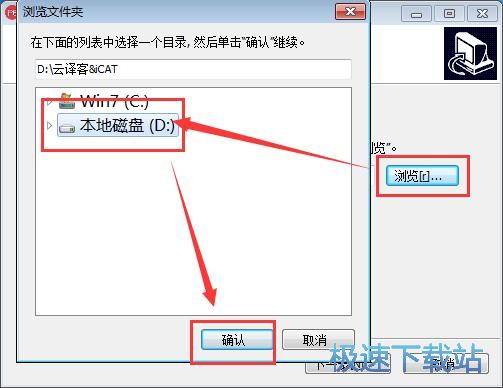
这一步需要我们确认火云译客的开始菜单快捷方式存放的文件夹,点击[浏览]可以选择其他文件夹,这一项建议保留默认选项,无需修改。如果不需要创建开始菜单快捷方式,可以勾选不创建开始菜单中的文件夹。点击[下一步]继续安装进程;
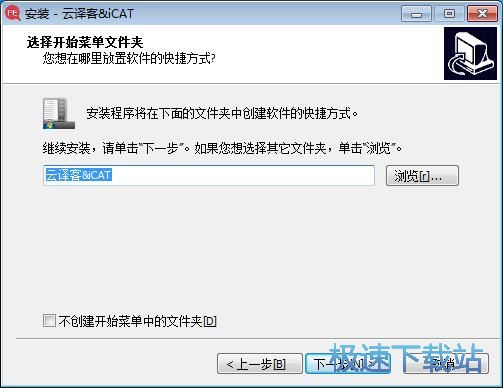
这一步安装向导要我们选择安装火云译客期间安装向导要执行的附加任务,附加任务是创建桌面图标如果不需要执行,将勾选取消即可。点击[下一步]继续安装进程;
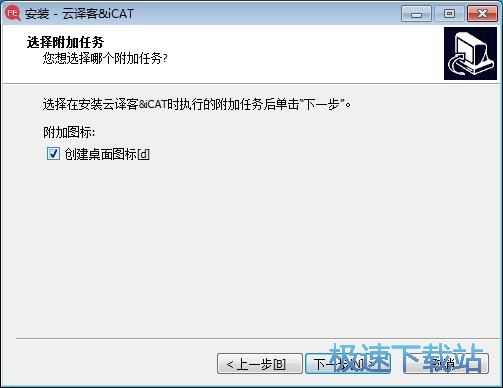
这一步是正式安装火云译客前的最后一个确认步骤,确认安装路径、开始菜单文件夹和附加任务无误后,就可以点击[安装]将火云译客安装到电脑上;

正在安装火云译客,安装程序正在将火云译客的文件安装到指定文件夹中;

安装完成,安装程序已经成功在您的电脑上安装了火云译客。这时候安装向导会提示安装完成。这里有一个勾选项,立即运行火云译客,如果不需要立即运行,取消勾选即可。点击[完成]就可以退出安装向导。

火云译客的安装教程就讲解到这里,希望对你们有帮助,感谢你对极速下载站的支持!